1. סקירה כללית
בסביבת הקמעונאות המהירה של היום, חשוב מאוד לספק שירות לקוחות מעולה תוך מתן אפשרות לחוויות קניות בהתאמה אישית. נלמד אתכם איך יוצרים אפליקציית צ'אט מבוססת-ידע, שנועדה לענות על שאלות של לקוחות, לעזור להם לגלות מוצרים ולהתאים אישית את תוצאות החיפוש. הפתרון החדשני הזה משלב את העוצמה של AlloyDB לאחסון נתונים, מנוע ניתוח נתונים פנימי להבנה לפי הקשר, Gemini (Large Language Model) לאימות הרלוונטיות ו-Agent Builder של Google ליצירה מהירה של עוזרת שיחה חכמה.
האתגר: לקוחות קמעונאות מודרניים מצפים לתשובות מיידיות ולהמלצות על מוצרים שתואמות להעדפות הייחודיות שלהם. שיטות חיפוש מסורתיות לא מספקות לרוב את רמת ההתאמה האישית הזו.
הפתרון: אפליקציית הצ'אט מבוססת-הידע שלנו עומדת באתגר הזה. המערכת משתמשת במאגר ידע עשיר שמבוסס על נתוני הקמעונאות שלכם כדי להבין את כוונת הלקוחות, להגיב בצורה חכמה ולספק תוצאות רלוונטיות במיוחד.
מה תפַתחו
כחלק משיעור ה-Lab הזה (חלק 1), תלמדו:
- יצירת מכונה של AlloyDB וטעינה של מערך נתונים של מסחר אלקטרוני
- הפעלת התוספים pgvector ו-AI גנרטיבי ב-AlloyDB
- יצירת הטמעות (embeddings) מתיאור המוצר
- ביצוע חיפוש בזמן אמת של דמיון קוסינוס לטקסט החיפוש של המשתמש
- פריסת הפתרון בפונקציות ללא שרת (serverless) ב-Cloud Run
בחלק השני של הסדנה נסביר על השלבים ב-Agent Builder.
דרישות
2. ארכיטקטורה
תעבורת הנתונים: נבחן לעומק איך הנתונים עוברים במערכת שלנו:
הטמעת נתונים:
השלב הראשון הוא הטמעת נתוני הקמעונאות (מלאי, תיאורי מוצרים, אינטראקציות עם לקוחות) ב-AlloyDB.
Analytics Engine:
אנחנו נשתמש ב-AlloyDB כמנוע הניתוח כדי לבצע את הפעולות הבאות:
- חילוץ הקשר: המנוע מנתח את הנתונים ששמורים ב-AlloyDB כדי להבין את הקשרים בין מוצרים, קטגוריות, התנהגות לקוחות וכו', לפי הצורך.
- יצירת הטמעה: הטמעות (ייצוגים מתמטיים של טקסט) נוצרות גם לשאילתה של המשתמש וגם למידע שנשמר ב-AlloyDB.
- חיפוש וקטורי: המנוע מבצע חיפוש דמיון, ומשויך את הטמעת השאילתה לטמעות של תיאורי מוצרים, ביקורות ונתונים רלוונטיים אחרים. כך מזהים את 25 'השכנים הקרובים ביותר' הרלוונטיים ביותר.
אימות ב-Gemini:
התשובות האפשריות האלה נשלחות ל-Gemini לצורך הערכה. Gemini קובע אם הם באמת רלוונטיים ובטוחים לשיתוף עם המשתמש.
יצירת תגובה:
התשובות המאושרות מובנות במערך JSON, והמנוע כולו ארוז בפונקציה ללא שרת ב-Cloud Run שנקראת מ-Agent Builder.
אינטראקציה בשיחה:
הכלי ליצירת נציגים מציג את התשובות למשתמש בפורמט של שפה טבעית, ומאפשר לנהל דיאלוג הדדי. החלק הזה ייכלל בשיעור Lab נוסף.
3. לפני שמתחילים
יצירת פרויקט
- בדף לבחירת הפרויקט במסוף Google Cloud, בוחרים או יוצרים פרויקט ב-Google Cloud.
- הקפידו לוודא שהחיוב מופעל בפרויקט שלכם ב-Cloud. כך בודקים אם החיוב מופעל בפרויקט
- נשתמש ב-Cloud Shell, סביבת שורת פקודה שפועלת ב-Google Cloud ומגיעה עם bq טעון מראש. לוחצים על Activate Cloud Shell בחלק העליון של מסוף Google Cloud.

- אחרי שמתחברים ל-Cloud Shell, בודקים שכבר בוצע אימות ושהמזהה של הפרויקט מוגדר כפרויקט באמצעות הפקודה הבאה:
gcloud auth list
- מריצים את הפקודה הבאה ב-Cloud Shell כדי לוודא שהפקודה gcloud מכירה את הפרויקט.
gcloud config list project
- אם הפרויקט לא מוגדר, משתמשים בפקודה הבאה כדי להגדיר אותו:
gcloud config set project <YOUR_PROJECT_ID>
- מפעילים את ממשקי ה-API הנדרשים.
gcloud services enable alloydb.googleapis.com \
compute.googleapis.com \
cloudresourcemanager.googleapis.com \
servicenetworking.googleapis.com \
run.googleapis.com \
cloudbuild.googleapis.com \
cloudfunctions.googleapis.com \
aiplatform.googleapis.com
האפשרות החלופית לפקודה gcloud היא דרך מסוף, על ידי חיפוש של כל מוצר או באמצעות הקישור הזה.
אם חסר ממשק API כלשהו, תמיד תוכלו להפעיל אותו במהלך ההטמעה.
במסמכי העזרה מפורטות הפקודות של gcloud והשימוש בהן.
4. הגדרת מסד נתונים
בשיעור ה-Lab הזה נשתמש ב-AlloyDB כמסד הנתונים שיאחסן את נתוני הקמעונאות. הוא משתמש בclusters כדי לאחסן את כל המשאבים, כמו מסדי נתונים יומנים. לכל אשכול יש מכונה ראשית שמספקת נקודת גישה לנתונים. הטבלאות יכללו את הנתונים בפועל.
נלמד ליצור אשכול, מכונה וטבלה ב-AlloyDB שבהם ייטען מערך הנתונים של המסחר האלקטרוני.
יצירת אשכול ומכונה
- עוברים לדף AlloyDB במסוף Cloud. דרך קלה למצוא את רוב הדפים במסוף Cloud היא לחפש אותם באמצעות סרגל החיפוש במסוף.
- בוחרים באפשרות CREATE CLUSTER (יצירת אשכול) בדף הזה:

- יוצג מסך כמו זה שבהמשך. יוצרים אשכול ומכונה עם הערכים הבאים:
- מזהה האשכולות:
shopping-cluster - סיסמה: "
alloydb" - תאימות ל-PostgreSQL 15
- אזור: '
us-central1' - רשתות: "
default"

- כשבוחרים את רשת ברירת המחדל, מופיע מסך כמו זה שבהמשך. בוחרים באפשרות 'הגדרת חיבור'.

- לאחר מכן, בוחרים באפשרות 'שימוש בטווח IP שהוקצה באופן אוטומטי' וממשיכים. אחרי שבודקים את המידע, בוחרים באפשרות 'יצירת חיבור'.

- אחרי שהרשת מוגדרת, אפשר להמשיך ליצור את האשכולות. לוחצים על CREATE CLUSTER כדי להשלים את הגדרת האשכולות, כפי שמוצג בהמשך:

חשוב לשנות את מזהה המכונה ל-'shopping-instance"'.
לתשומת ליבכם: יצירת האשכולות תימשך כ-10 דקות. בסיום, אמור להופיע מסך שנראה כך:

5. הטמעת נתונים
עכשיו הגיע הזמן להוסיף טבלה עם הנתונים על החנות. עוברים אל AlloyDB, בוחרים את האשכול הראשי ואז את AlloyDB Studio:

יכול להיות שתצטרכו להמתין עד לסיום יצירת המכונה. לאחר מכן, נכנסים ל-AlloyDB באמצעות פרטי הכניסה שיצרתם כשיצרתם את האשכולות. משתמשים בנתונים הבאים כדי לבצע אימות ב-PostgreSQL:
- שם משתמש : '
postgres' - מסד נתונים : '
postgres' - סיסמה : "
alloydb"
אחרי שתבצעו אימות ב-AlloyDB Studio, תוכלו להזין פקודות SQL בעורך. אפשר להוסיף כמה חלונות של הכלי באמצעות סמל הפלוס שמשמאל לחלון האחרון.

מזינים פקודות ל-AlloyDB בחלונות העריכה, באמצעות האפשרויות Run (הפעלה), Format (פורמט) ו-Clear (ניקוי) לפי הצורך.
הפעלת תוספים
כדי ליצור את האפליקציה הזו, נשתמש בתוספים pgvector ו-google_ml_integration. התוסף pgvector מאפשר לאחסן ולחפש הטמעות של וקטורים. התוסף google_ml_integration מספק פונקציות שמאפשרות לגשת לנקודות קצה של חיזוי ב-Vertex AI כדי לקבל תחזיות ב-SQL. כדי להפעיל את התוספים האלה, מריצים את שאילתות ה-DDL הבאות:
CREATE EXTENSION IF NOT EXISTS google_ml_integration CASCADE;
CREATE EXTENSION IF NOT EXISTS vector;
כדי לבדוק את התוספים שהופעלו במסד הנתונים, מריצים את פקודת ה-SQL הבאה:
select extname, extversion from pg_extension;
צור טבלה
יוצרים טבלה באמצעות משפט ה-DDL הבא:
CREATE TABLE
apparels ( id BIGINT,
category VARCHAR(100),
sub_category VARCHAR(50),
uri VARCHAR(200),
image VARCHAR(100),
content VARCHAR(2000),
pdt_desc VARCHAR(5000),
embedding vector(768) );
אם הפקודה שלמעלה תתבצע בהצלחה, אמורה להופיע לכם הטבלה במסד הנתונים. צילום מסך לדוגמה מוצג בהמשך:

הטמעת נתונים
בשיעור ה-Lab הזה יש לנו נתוני בדיקה של כ-200 רשומות בקובץ ה-SQL הזה. הוא מכיל את id, category, sub_category, uri, image ו-content. השדות האחרים יאוכלסו בשלב מאוחר יותר במהלך הסדנה.
מעתיקים משם את 20 השורות/הצהרות ההוספה, מדביקים את השורות האלה בכרטיסיית עורך ריקה ובוחרים באפשרות 'הפעלה'.
כדי לראות את תוכן הטבלה, מרחיבים את הקטע 'כלי המחקר' עד שמופיעה הטבלה apparels. לוחצים על סמל הנקודות השלושה (⋮) כדי להציג את האפשרות לשלוח שאילתה לטבלה. תנאי SELECT ייפתח בכרטיסייה חדשה ב-Editor.

מתן הרשאה
מריצים את ההצהרה הבאה כדי להעניק למשתמש postgres זכויות הפעלה על הפונקציה embedding:
GRANT EXECUTE ON FUNCTION embedding TO postgres;
הקצאת התפקיד Vertex AI User לחשבון השירות של AlloyDB
נכנסים לטרמינל של Cloud Shell ומריצים את הפקודה הבאה:
PROJECT_ID=$(gcloud config get-value project)
gcloud projects add-iam-policy-binding $PROJECT_ID \
--member="serviceAccount:service-$(gcloud projects describe $PROJECT_ID --format="value(projectNumber)")@gcp-sa-alloydb.iam.gserviceaccount.com" \
--role="roles/aiplatform.user"
6. הקשר
חוזרים לדף של מכונה של AlloyDB.
כדי ליצור הטמעה, נצטרך context, כלומר את כל המידע שאנחנו רוצים לכלול בשדה יחיד. כדי לעשות זאת, נוצר תיאור מוצר (שנקרא pdt_desc). במקרה שלנו, נשתמש בכל המידע על כל מוצר, אבל כשאתם עושים זאת עם הנתונים שלכם, אתם יכולים לעצב את הנתונים בכל דרך שמשמעותית לעסק שלכם.
מריצים את ההצהרה הבאה מ-AlloyDB Studio של המכונה החדשה שנוצרה. הפקודה הזו תעדכן את השדה pdt_desc בנתוני הקשר:
UPDATE
apparels
SET
pdt_desc = CONCAT('This product category is: ', category, ' and sub_category is: ', sub_category, '. The description of the product is as follows: ', content, '. The product image is stored at: ', uri)
WHERE
id IS NOT NULL;
בעזרת ה-DML הזה נוצר סיכום פשוט של ההקשר באמצעות המידע מכל השדות שזמינים בטבלה ומהקשרים אחרים (אם יש כאלה בתרחיש לדוגמה). כדי ליצור מבחר מדויק יותר של מידע והקשר, אתם יכולים לעצב את הנתונים בכל דרך שמשמעותית לעסק שלכם.
7. יצירת הטמעות (embeddings) להקשר
קל יותר למחשבים לעבד מספרים מאשר לעבד טקסט. מערכת הטמעה ממירה טקסט לסדרה של מספרים בנקודה צפה, שאמורים לייצג את הטקסט, ללא קשר לאופן שבו הוא מנוסח, לשפה שבה הוא כתוב וכו'.
כדאי לתאר מיקום על חוף הים. הוא יכול להיקרא 'על המים', 'חוף הים', 'הליכה מהחדר לאוקיינוס', 'sur la mer', 'на берегу океана' וכו'. כל המונחים האלה נראים שונים, אבל המשמעות הסמנטית שלהם, או במונחים של למידת מכונה, ההטמעות שלהם אמורות להיות קרובות מאוד זו לזו.
עכשיו, כשהנתונים וההקשר מוכנים, נריץ את שאילתת ה-SQL כדי להוסיף את הטמעות התיאור של המוצר לטבלה בשדה embedding. יש מגוון מודלים להטמעה שאפשר להשתמש בהם. אנחנו משתמשים ב-text-embedding-004 מ-Vertex AI. חשוב להשתמש באותו מודל הטמעה לאורך כל הפרויקט.
הערה: אם אתם משתמשים בפרויקט קיים ב-Google Cloud שנוצר לפני זמן מה, יכול להיות שתצטרכו להמשיך להשתמש בגרסאות ישנות יותר של מודל הטמעת הטקסט, כמו textembedding-gecko.
UPDATE
apparels
SET
embedding = embedding( 'text-embedding-004',
pdt_desc)
WHERE
TRUE;
בודקים שוב את הטבלה apparels כדי לראות כמה הטמעות. חשוב להריץ מחדש את ביטוי ה-SELECT כדי לראות את השינויים.
SELECT
id,
category,
sub_category,
content,
embedding
FROM
apparels;
הפונקציה הזו אמורה להחזיר את וקטור הטמעת הטקסט, שנראה כמו מערך של מספרים שגופים (floats), עבור טקסט לדוגמה בשאילתה, כפי שמוצג בהמשך:

הערה: פרויקטים חדשים ב-Google Cloud שנוצרו ברמת התמחור 'חינם' עשויים להיתקל בבעיות במכסות לגבי מספר הבקשות להטמעה שמותר לשלוח בשנייה למודל ההטמעה. מומלץ להשתמש בשאילתת סינון למזהה, ואז לבחור באופן סלקטיבי 1-5 רשומות וכן הלאה, בזמן יצירת ההטמעה.
8. ביצוע חיפוש Vector
עכשיו, כשהטבלה, הנתונים וההטמעות מוכנים, נבצע חיפוש וקטורים בזמן אמת של טקסט החיפוש של המשתמש.
נניח שהמשתמש שואל:
"אני רוצה חולצות נשים, חולצות טריקו ורודות, רק כותנה טהורה."
כדי למצוא התאמות לכך, מריצים את השאילתה הבאה:
SELECT
id,
category,
sub_category,
content,
pdt_desc AS description
FROM
apparels
ORDER BY
embedding <=> embedding('text-embedding-004',
'I want womens tops, pink casual only pure cotton.')::vector
LIMIT
5;
נבחן את השאילתה הזו בפירוט:
בשאילתה הזו,
- טקסט החיפוש של המשתמש הוא: "I want womens tops, pink casual only pure cotton".
- אנחנו ממירים אותו להטמעות (embeddings) בשיטה
embedding()באמצעות המודל:text-embedding-004. השלב הזה אמור להיראות מוכר אחרי השלב האחרון, שבו החלנו את פונקציית ההטמעה על כל הפריטים בטבלה. - הערך '
<=>' מייצג את השימוש בשיטת המרחק COSINE SIMILARITY. כל מדדי הדמיון הזמינים מפורטים במסמכי התיעוד של pgvector. - אנחנו ממירים את התוצאה של שיטת ההטמעה לסוג וקטור כדי שהיא תהיה תואמת לווקטורים ששמורים במסד הנתונים.
- LIMIT 5 מייצג שאנחנו רוצים לחלץ 5 שכנים קרובים ביותר לטקסט החיפוש.
התוצאה נראית כך:
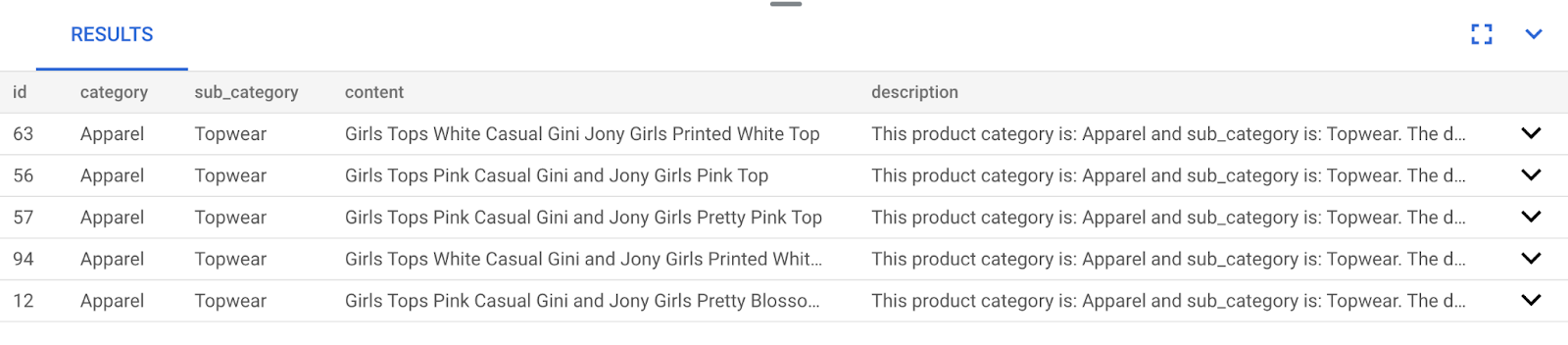
כפי שניתן לראות בתוצאות, ההתאמות דומות מאוד לטקסט החיפוש. נסו לשנות את הצבע כדי לראות איך התוצאות משתנות.
הערה חשובה:
עכשיו נניח שאנחנו רוצים לשפר את הביצועים (זמן השאילתה), את היעילות ואת החזרה של תוצאת החיפוש בעזרת וקטורים באמצעות האינדקס ScaNN. כדי להשוות בין התוצאות עם המדד ללא המדד, יש לפעול לפי השלבים שמפורטים בפוסט הזה בבלוג. לשם נוחות, ריכזנו כאן את השלבים ליצירת האינדקס:
- מאחר שכבר יצרתם את האשכולות, המכונות, ההקשר וההטמעות, עליכם רק להתקין את התוסף ScaNN באמצעות ההצהרה הבאה:
CREATE EXTENSION IF NOT EXISTS alloydb_scann;
- בשלב הבא נוצר את האינדקס (ScaNN):
CREATE INDEX apparel_index ON apparels
USING scann (embedding cosine)
WITH (num_leaves=54);
ב-DDL שלמעלה, apparel_index הוא שם האינדקס
"apparels" היא הטבלה שלי
"scann" היא שיטת האינדקס
'הטמעה' היא העמודה בטבלה שאליה אני רוצה ליצור אינדקס
'cosine' היא שיטת המרחק שבה אני רוצה להשתמש עם האינדקס
'54' הוא מספר המחיצות שיחולו על האינדקס הזה. הערך יכול להיות כל מספר בין 1 ל-1048576. מידע נוסף על בחירת הערך הזה זמין במאמר התאמת אינדקס ScaNN.
השתמשתי בשורש הריבועי של מספר נקודות הנתונים, כפי שמומלץ ב-ScaNN repo (כשמבצעים חלוקה למחיצות, הערך של num_leaves צריך להיות בערך שורש הריבועי של מספר נקודות הנתונים).
- בודקים אם האינדקס נוצר באמצעות השאילתה:
SELECT * FROM pg_stat_ann_indexes;
- מבצעים חיפוש וקטור באמצעות אותה שאילתה שבה השתמשנו בלי האינדקס:
select * from apparels
ORDER BY embedding <=> CAST(embedding('textembedding-gecko', 'white tops for girls without any print') as vector(768))
LIMIT 20
השאילתה שלמעלה היא אותה שאילתה שבה השתמשנו בסדנה בשלב 8. עם זאת, עכשיו השדה נוסף לאינדקס.
- בודקים עם שאילתת חיפוש פשוטה עם האינדקס ובלי האינדקס (על ידי השמטת האינדקס):
white tops for girls without any print
טקסט החיפוש שלמעלה בשאילתת החיפוש הווקטורית בנתוני ההטמעה שנוספו לאינדקס מניב תוצאות חיפוש איכותיות ויעילות. היעילות משתפרת בצורה משמעותית (מבחינת זמן הביצוע: 10.37 אלפיות השנייה ללא ScaNN ו-0.87 אלפיות השנייה עם ScaNN) עם האינדקס. מידע נוסף בנושא הזה זמין בפוסט הזה בבלוג.
9. אימות התאמה באמצעות LLM
לפני שנמשיך ונוצר שירות להצגת התאמות מושלמות לאפליקציה, נשתמש במודל AI גנרטיבי כדי לאמת אם התשובות האפשריות האלה רלוונטיות באמת ובטוחות לשיתוף עם המשתמש.
מוודאים שהמכונה מוגדרת ל-Gemini
קודם צריך לבדוק אם השילוב של Google ML כבר מופעל באשכול ובמכונה. ב-AlloyDB Studio, מריצים את הפקודה הבאה:
show google_ml_integration.enable_model_support;
אם הערך שמוצג הוא "on", אפשר לדלג על שני השלבים הבאים ולעבור ישירות להגדרת השילוב של AlloyDB עם Vertex AI Model.
- עוברים למכונה הראשית של אשכול AlloyDB ולוחצים על 'עריכת המכונה הראשית'.

- עוברים לקטע Flags (דגלים) באפשרויות ההגדרה המתקדמות. ומוודאים שהערך של
google_ml_integration.enable_model_support flagמוגדר כ-on, כפי שמופיע בהמשך:

אם האפשרות לא מוגדרת כ'מופעלת', מגדירים אותה כ'מופעלת' ולוחצים על הלחצן UPDATE INSTANCE. השלב הזה יימשך כמה דקות.
שילוב של AlloyDB עם מודלים של Vertex AI
עכשיו אפשר להתחבר ל-AlloyDB Studio ולהריץ את משפט ה-DML הבא כדי להגדיר גישה למודל Gemini מ-AlloyDB, באמצעות מזהה הפרויקט במקום הנדרש. יכול להיות שתופיע אזהרה על שגיאת תחביר לפני הרצת הפקודה, אבל היא אמורה לפעול בצורה תקינה.
קודם כול, יוצרים את החיבור של מודל Gemini 1.5 כפי שמתואר בהמשך. חשוב לזכור להחליף את $PROJECT_ID בפקודה הבאה במזהה הפרויקט ב-Google Cloud.
CALL
google_ml.create_model( model_id => 'gemini-1.5',
model_request_url => 'https://us-central1-aiplatform.googleapis.com/v1/projects/$PROJECT_ID/locations/us-central1/publishers/google/models/gemini-1.5-pro:streamGenerateContent',
model_provider => 'google',
model_auth_type => 'alloydb_service_agent_iam');
אפשר לבדוק את המודלים שהוגדרו לצורך גישה באמצעות הפקודה הבאה ב-AlloyDB Studio:
select model_id,model_type from google_ml.model_info_view;
לבסוף, צריך להעניק הרשאה למשתמשים במסד הנתונים להריץ את הפונקציה ml_predict_row כדי להריץ חיזויים באמצעות מודלים של Google Vertex AI. מריצים את הפקודה הבאה:
GRANT EXECUTE ON FUNCTION ml_predict_row to postgres;
הערה: אם אתם משתמשים בפרויקט קיים ב-Google Cloud ובאשכול/מכונה קיימים של AlloyDB שנוצרו לפני זמן מה, יכול להיות שתצטרכו לבטל את ההפניות הישנות למודל gemini-1.5 וליצור אותו מחדש באמצעות משפט ה-CALL שלמעלה, ולהריץ שוב את grant execute על הפונקציה ml_predict_row, למקרה שתתקלו בבעיות בהפעלות הבאות של gemini-1.5.
בדיקת התשובות
בסוף נשתמש בשאילתה אחת גדולה בקטע הבא כדי לוודא שהתשובות מהשאילתה סבירות, אבל יכול להיות שיהיה קשה להבין את השאילתה. עכשיו נבחן את החלקים ונראה איך הם מתחברים בעוד כמה דקות.
- קודם נשלחת בקשה למסד הנתונים כדי לקבל את 5 ההתאמות הקרובות ביותר לשאילתה של המשתמש. אנחנו כותבים את השאילתה בקוד כדי לשמור על הפשטות, אבל אל דאגה, נוסיף אותה לשאילתה מאוחר יותר. אנחנו כוללים את תיאור המוצר מהטבלה
apparelsומוסיפים שני שדות חדשים – אחד שמשלב את התיאור עם האינדקס, והשני עם הבקשה המקורית. כל זה נשמר בטבלה בשםxyz(זהו פשוט שם זמני של הטבלה).
CREATE TABLE
xyz AS
SELECT
id || ' - ' || pdt_desc AS literature,
pdt_desc AS content,
'I want womens tops, pink casual only pure cotton.' AS user_text
FROM
apparels
ORDER BY
embedding <=> embedding('text-embedding-004',
'I want womens tops, pink casual only pure cotton.')::vector
LIMIT
5;
הפלט של השאילתה הזו יהיה 5 השורות הדומים ביותר לשאילתה של המשתמש. הטבלה החדשה xyz תכיל 5 שורות, שבכל אחת מהן יופיעו העמודות הבאות:
literaturecontentuser_text
- כדי לקבוע את מידת התוקף של התשובות, נשתמש בשאילתה מורכבת שבה נסביר איך להעריך את התשובות. השאילתה כוללת את השדות
user_textו-contentבטבלהxyz.
"Read this user search text: ', user_text,
' Compare it against the product inventory data set: ', content,
' Return a response with 3 values: 1) MATCH: if the 2 contexts are at least 85% matching or not: YES or NO 2) PERCENTAGE: percentage of match, make sure that this percentage is accurate 3) DIFFERENCE: A clear short easy description of the difference between the 2 products. Remember if the user search text says that some attribute should not be there, and the record has it, it should be a NO match."
- באמצעות השאילתה הזו, נבדוק את 'האיכות' של התשובות בטבלה
xyz.
CREATE TABLE
x AS
SELECT
json_array_elements( google_ml.predict_row( model_id => 'gemini-1.5',
request_body => CONCAT('{
"contents": [
{ "role": "user",
"parts":
[ { "text": "Read this user search text: ', user_text, ' Compare it against the product inventory data set: ', content, ' Return a response with 3 values: 1) MATCH: if the 2 contexts are at least 85% matching or not: YES or NO 2) PERCENTAGE: percentage of match, make sure that this percentage is accurate 3) DIFFERENCE: A clear short easy description of the difference between the 2 products. Remember if the user search text says that some attribute should not be there, and the record has it, it should be a NO match."
} ]
}
] }'
)::json))-> 'candidates' -> 0 -> 'content' -> 'parts' -> 0 -> 'text'
AS LLM_RESPONSE
FROM
xyz;
- הפונקציה
predict_rowמחזירה את התוצאה שלה בפורמט JSON. הקוד-> 'candidates' -> 0 -> 'content' -> 'parts' -> 0 -> 'text'"משמש לחילוץ הטקסט בפועל מה-JSON הזה. כדי לראות את ה-JSON בפועל שמוחזר, אפשר להסיר את הקוד הזה. - לבסוף, כדי לקבל את השדה LLM, פשוט מחלצים אותו מטבלת x:
SELECT
LLM_RESPONSE
FROM
x;
- אפשר לשלב את השאילתות האלה בשאילתה אחת, באופן הבא.
אם הרצתם את השאילתות שלמעלה כדי לבדוק את התוצאות הביניים, תצטרכו למחוק או להסיר את הטבלאות xyz ו-x ממסד הנתונים של AlloyDB לפני שתפעילו את השאילתה הזו.
SELECT
LLM_RESPONSE
FROM (
SELECT
json_array_elements( google_ml.predict_row( model_id => 'gemini-1.5',
request_body => CONCAT('{
"contents": [
{ "role": "user",
"parts":
[ { "text": "Read this user search text: ', user_text, ' Compare it against the product inventory data set: ', content, ' Return a response with 3 values: 1) MATCH: if the 2 contexts are at least 85% matching or not: YES or NO 2) PERCENTAGE: percentage of match, make sure that this percentage is accurate 3) DIFFERENCE: A clear short easy description of the difference between the 2 products. Remember if the user search text says that some attribute should not be there, and the record has it, it should be a NO match."
} ]
}
] }'
)::json))-> 'candidates' -> 0 -> 'content' -> 'parts' -> 0 -> 'text'
AS LLM_RESPONSE
FROM (
SELECT
id || ' - ' || pdt_desc AS literature,
pdt_desc AS content,
'I want womens tops, pink casual only pure cotton.' user_text
FROM
apparels
ORDER BY
embedding <=> embedding('text-embedding-004',
'I want womens tops, pink casual only pure cotton.')::vector
LIMIT
5 ) AS xyz ) AS X;
יכול להיות שהתהליך עדיין נראה מרתיע, אבל אנחנו מקווים שזה יעזור לך להבין אותו טוב יותר. בתוצאות יצוין אם יש התאמה או לא, אחוז ההתאמה והסבר כללי על הדירוג.
שימו לב שבמודל Gemini, הסטרימינג מופעל כברירת מחדל, כך שהתגובה בפועל מפוזרת על פני כמה שורות: 
10. העברת האפליקציה לאינטרנט
רוצים להעביר את האפליקציה הזו לאינטרנט? כדי להפוך את מנוע הידע הזה ללא שרת באמצעות Cloud Run Functions:
- עוברים אל Cloud Run Functions במסוף Google Cloud כדי ליצור פונקציית Cloud Run חדשה, או משתמשים בקישור: https://console.cloud.google.com/functions/add.
- בוחרים את הסביבה כ-פונקציית Cloud Run. נותנים שם לפונקציה retail-engine ובוחרים את האזור us-central1. מגדירים את האימות לאפשרות 'אישור קריאות לא מאומתות' ולוחצים על הבא. בוחרים ב-Java 17 כסביבת זמן ריצה וב-Inline Editor לקוד המקור.
- כברירת מחדל, נקודת הכניסה תוגדר כ-'
gcfv2.HelloHttpFunction'. מחליפים את קוד placeholder ב-HelloHttpFunction.javaוב-pom.xmlשל פונקציית Cloud Run בקוד מקובץ Java ומ-XML, בהתאמה. - חשוב לזכור להחליף את ה-placeholder $PROJECT_ID ואת פרטי הכניסה ל-AlloyDB בערכים שלכם בקובץ Java. פרטי הכניסה ל-AlloyDB הם אלה שבהם השתמשנו בתחילת סדנת הקוד הזו. אם השתמשתם בערכים שונים, צריך לשנות אותם בקובץ Java.
- לוחצים על פריסת.
לאחר הפריסה, כדי לאפשר ל-Cloud Function לגשת למכונה של מסד הנתונים AlloyDB, נוצר את מחבר ה-VPC.
שלב חשוב:
אחרי שתסיימו את תהליך הפריסה, הפונקציות אמורות להופיע במסוף Cloud Run Functions של Google. מחפשים את הפונקציה שנוצרה (retail-engine), לוחצים עליה ואז על EDIT (עריכה) ומשנים את הפרטים הבאים:
- מעבר להגדרות של סביבת זמן ריצה, build, חיבורים ואבטחה
- הגדלת הזמן הקצוב לתפוגה ל-180 שניות
- עוברים לכרטיסייה CONNECTIONS (חיבורים):

- בהגדרות Ingress, מוודאים שהאפשרות Allow all traffic מסומנת.
- בקטע Egress settings (הגדרות תעבורת נתונים יוצאת), לוחצים על התפריט הנפתח Network (רשת) ובוחרים באפשרות Add New VPC Connector (הוספת מחבר VPC חדש). פועלים לפי ההוראות שמופיעות בתיבת הדו-שיח הקופצת:

- נותנים שם למחבר VPC ומוודאים שהאזור זהה לאזור של המכונה. משאירים את הערך של Network כברירת מחדל ומגדירים את Subnet כטווח IP מותאם אישית עם טווח ה-IP 10.8.0.0 או משהו דומה שזמין.
- מרחיבים את האפשרות SHOW SCALING SETTINGS (הצגת הגדרות התאמה לעומס) ומוודאים שההגדרות מוגדרות בדיוק כך:

- לוחצים על 'יצירה' והמחבר הזה אמור להופיע בהגדרות תעבורת הנתונים היוצאת.
- בוחרים את המחבר החדש שנוצר.
- בוחרים שכל התנועה תנותב דרך המחבר הזה של VPC.
- לוחצים על NEXT ואז על DEPLOY.
11. בדיקת האפליקציה
אחרי הפריסה של פונקציית Cloud Functions המעודכנת, נקודת הקצה אמורה להופיע בפורמט הבא:
https://us-central1-YOUR_PROJECT_ID.cloudfunctions.net/retail-engine
אפשר לבדוק את זה בטרמינל של Cloud Shell באמצעות הפקודה הבאה:
gcloud functions call retail-engine --region=us-central1 --gen2 --data '{"search": "I want some kids clothes themed on Disney"}'
לחלופין, אפשר לבדוק את פונקציית Cloud Run באופן הבא:
PROJECT_ID=$(gcloud config get-value project)
curl -X POST https://us-central1-$PROJECT_ID.cloudfunctions.net/retail-engine \
-H 'Content-Type: application/json' \
-d '{"search":"I want some kids clothes themed on Disney"}' \
| jq .
והתוצאה:

זהו! כך פשוט לבצע חיפוש דמיון וקטורי באמצעות מודל הטמעת הנתונים (Embeddings) בנתונים של AlloyDB.
פיתוח הסוכן השיחה
הסוכן נוצר בחלק 2 של שיעור ה-Lab הזה.
12. הסרת המשאבים
אם אתם מתכננים להשלים את חלק 2 של הסדנה, דלגו על השלב הזה כי הוא ימחק את הפרויקט הנוכחי.
כדי להימנע מצבירת חיובים בחשבון Google Cloud על המשאבים שבהם השתמשתם במאמר הזה, יש לפעול לפי השלבים הבאים:
- נכנסים לדף Manage resources במסוף Google Cloud.
- ברשימת הפרויקטים, בוחרים את הפרויקט שרוצים למחוק ולוחצים על Delete.
- כדי למחוק את הפרויקט, כותבים את מזהה הפרויקט בתיבת הדו-שיח ולוחצים על Shut down.
13. מזל טוב
מעולה! ביצעתם חיפוש דמיון באמצעות AlloyDB, pgvector ו-Vector search. שילוב היכולות של AlloyDB, Vertex AI ו-Vector Search אפשר לנו להתקדם משמעותית ביצירת חיפושים לפי הקשר וחיפושים וקטורים שיהיו נגישים, יעילים ומבוססי-משמעות. בחלק הבא של הסדנה נסביר על השלבים ליצירת סוכן.

